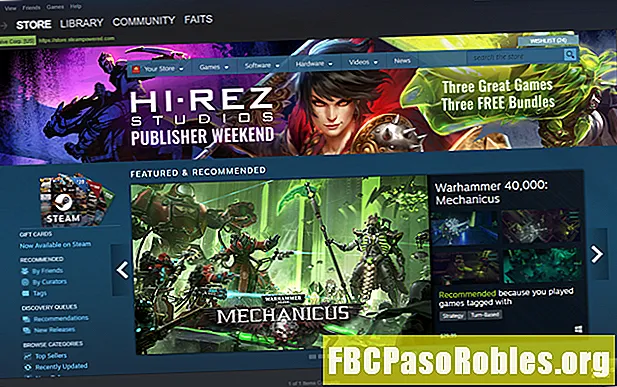Мазмұны
- Электрондық поштаны теңшелетін опциялармен бірегей етіп жасаңыз
- Gmail әдепкі мәтін параметрлерін өзгертіңіз
- Пішімдеу жолағының параметрлерін қолданыңыз
Электрондық поштаны теңшелетін опциялармен бірегей етіп жасаңыз
Gmail әдепкі мәтіндік опцияларымен сіз өз хабарламаларыңызды ала аласыз. Егер сіздің қарым-қатынасыңыз сәл көбірек пиццаны қосқыңыз келсе, мәтіндік опцияларды сіздің жеке басыңызды жақсы көрсететін нәрсеге өзгертіңіз. Мұны жеке хабарлама үшін жасаңыз немесе әдепкі параметрлерді өзгертіңіз, сондықтан Gmail әрдайым сіздің қалауыңызды пайдаланады.
Gmail әдепкі мәтін параметрлерін өзгертіңіз
Электрондық пошта хабарламаларын жазғанда Gmail пайдаланатын әдепкі мәтінді өзгерту үшін Gmail жалпы параметрлерін пайдаланыңыз. Параметрлерді өзгерткен кезде сіз мәтіннің қаріп, өлшемі мен түсін таңдайсыз. Өзгерістерді сақтағаннан кейін, сіз жіберген әр электрондық пошта хабарламасы оларды өзгертпейінше қолданады.
-
Gmail ашыңыз. Жоғарғы оң жақ бұрышта белгісін таңдаңыз Параметрлер (беріліс) белгішесін басып, таңдаңыз Параметрлер.

-
Таңдаңыз Жалпы қойындысы.

-
Таңдаңыз Шрифт сол жақтағы ашылмалы мәзірді таңдап, жаңа теру таңбасын таңдаңыз. Санс Сериф әдепкі бойынша пайдаланылады.

-
Таңдаңыз Көлемі стандартты мәтіннің өлшемін өзгерту үшін ашылмалы мәзірді оңға қарай ашыңыз. Сіз арасын таңдай аласыз Шағын, Қалыпты, Үлкен, және Үлкен. Қалыпты әдепкі параметр болып табылады.

-
Таңдаңыз Түсі түс таңдау құралына кіру үшін оң жақтағы ашылмалы мәзірді таңдаңыз. Өзіңізге ұнайтын кез-келген түсті таңдаңыз. Қара әдепкі түс.

-
Бұл жолақтың оң жағында орналасқан Пішімдеуді алып тастаңыз, Gmail-ді әдепкі мәтін параметрлеріне қайтарады. Егер процесті қайта бастағыңыз келсе, оны таңдаңыз.

-
Тармағының төменгі жағына айналдырыңыз Параметрлер экранды таңдап, таңдаңыз Өзгерістерді сақтау жаңа әдепкі мәтін параметрлерін орнату үшін.
Пішімдеу жолағының параметрлерін қолданыңыз
Параметрлерді жаңа әдепкі етіп орнатқаннан кейін, электрондық поштаның құрамы экранының төменгі жағындағы пішімдеу жолағын қолдана отырып, жеке электрондық пошта хабарламасында мәтіннің көріну жолын өзгертуге болады. Әдепкі параметрлерді қалай орнатпағаныңызға қарамастан, сіз электрондық поштаны жіберетін терезеден бәрін түзетуге болады. Бұл жаңа хабарлама ма, жауап па, бағытта ма, жоқ па - дұрыс.
-
Жаңа хабарды ашыңыз. Мәтінді пішімдеу жолағы композиция аймағының төменгі жағында, жолақтың үстінде пайда болады Жіберіңіз түймесін басыңыз.

-
Алушыны таңдап, тақырып пен хабарламаны енгізіңіз. Хабарлама мәтінін ерекшелеу.

-
Пішімдеу жолағын пайдаланып таңдау жасаңыз. Мысалы, мәтінді өзгертіңіз Үлкен (мөлшері), Қалың (қаріп), және Comic Sans MS (қаріп).
Мұнда әдепкі параметрлерге кірмеген кейбір басқару элементтері бар. Мысалы, мәтінді солға, оңға немесе ортаға туралайды немесе таңбалауыштарды қосуға болады.

-
Қалаған кез келген түзетулерді енгізіп, содан кейін таңдаңыз Жіберіңіз.